怎么查看自己电脑屏幕尺寸 如何在Windows 10系统中查看电脑屏幕尺寸
更新时间:2024-01-10 12:37:02作者:xiaoliu
如何查看自己电脑屏幕尺寸一直是许多电脑用户感到困惑的问题,特别是在Windows 10系统中,很多人不知道如何准确获取自己电脑屏幕的尺寸信息。对于确定屏幕尺寸,我们可以采取一些简单的步骤来找到答案。在本文中我们将介绍在Windows 10系统中如何查看电脑屏幕尺寸。无论您是为了更好地了解自己的电脑配置,还是为了购买外接显示器,这些方法都将帮助您快速准确地获取屏幕尺寸信息。
方法如下:
1.打开电脑,点击左下角的按钮。
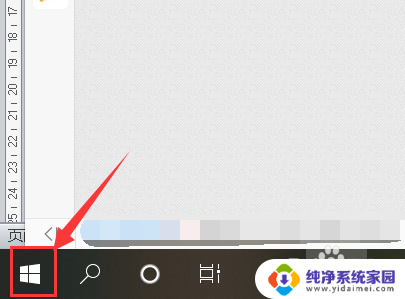
2.点击【设置】按钮。
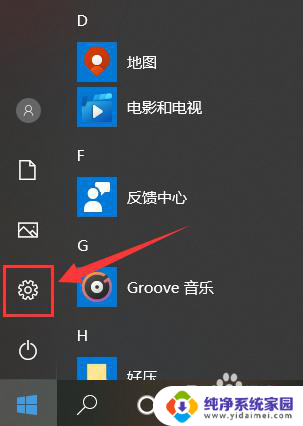
3.打开设置对话框后,选择【系统】。
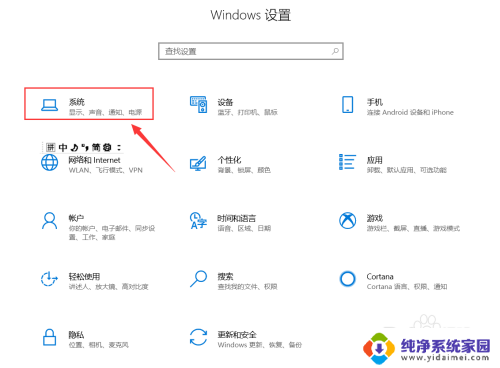
4.点击第一个选项【显示】。
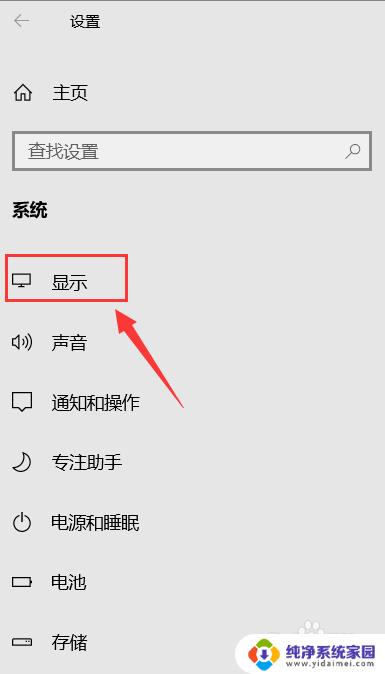
5.找到【高级显示设置】。
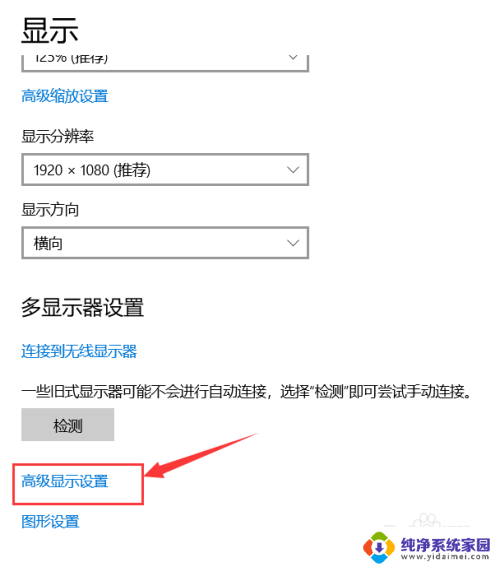
6.这里的lc156lf1l02就是显示器的型号。
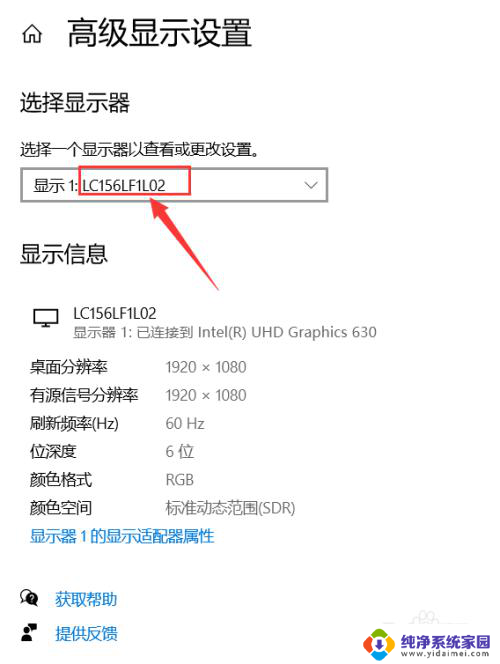
7.在浏览器中搜索该型号,即可找到尺寸大小。
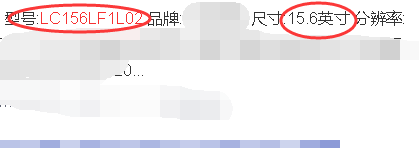
以上就是如何查看自己电脑屏幕尺寸的全部内容,如果你遇到这种情况,可以按照以上方法解决,希望能够帮助到大家。
怎么查看自己电脑屏幕尺寸 如何在Windows 10系统中查看电脑屏幕尺寸相关教程
- 笔记本尺寸看显示器吗 如何在电脑上查看屏幕尺寸
- 怎么查看自己笔记本电脑的尺寸 如何测量电脑尺寸
- 台式电脑怎么看屏幕尺寸 如何简单查看电脑屏幕尺寸和配置
- 如何知道自己电脑的尺寸 电脑尺寸查看步骤
- 怎么查看笔记本屏幕尺寸 如何简单查看电脑屏幕尺寸和配置信息
- 在电脑上怎么查看电脑尺寸 电脑尺寸查看步骤
- 如何查看显示器大小 怎么查看电脑屏幕尺寸
- 怎样看电脑尺寸 电脑尺寸在哪里查看
- 怎么看自己显示屏多少寸 显示器尺寸怎么查看
- 戴尔如何看自己电脑尺寸 如何测量电脑尺寸
- 笔记本开机按f1才能开机 电脑每次启动都要按F1怎么解决
- 电脑打印机怎么设置默认打印机 怎么在电脑上设置默认打印机
- windows取消pin登录 如何关闭Windows 10开机PIN码
- 刚刚删除的应用怎么恢复 安卓手机卸载应用后怎么恢复
- word用户名怎么改 Word用户名怎么改
- 电脑宽带错误651是怎么回事 宽带连接出现651错误怎么办